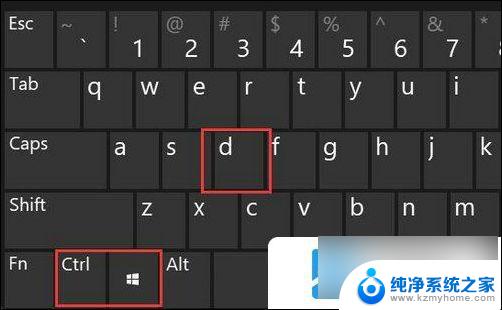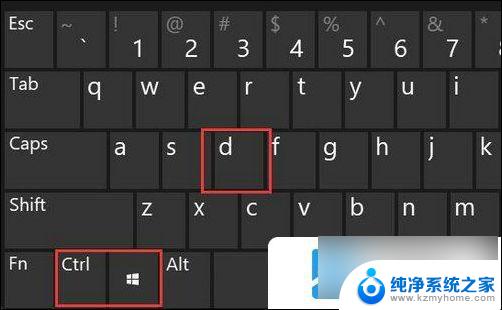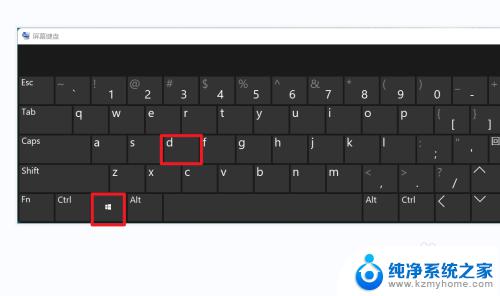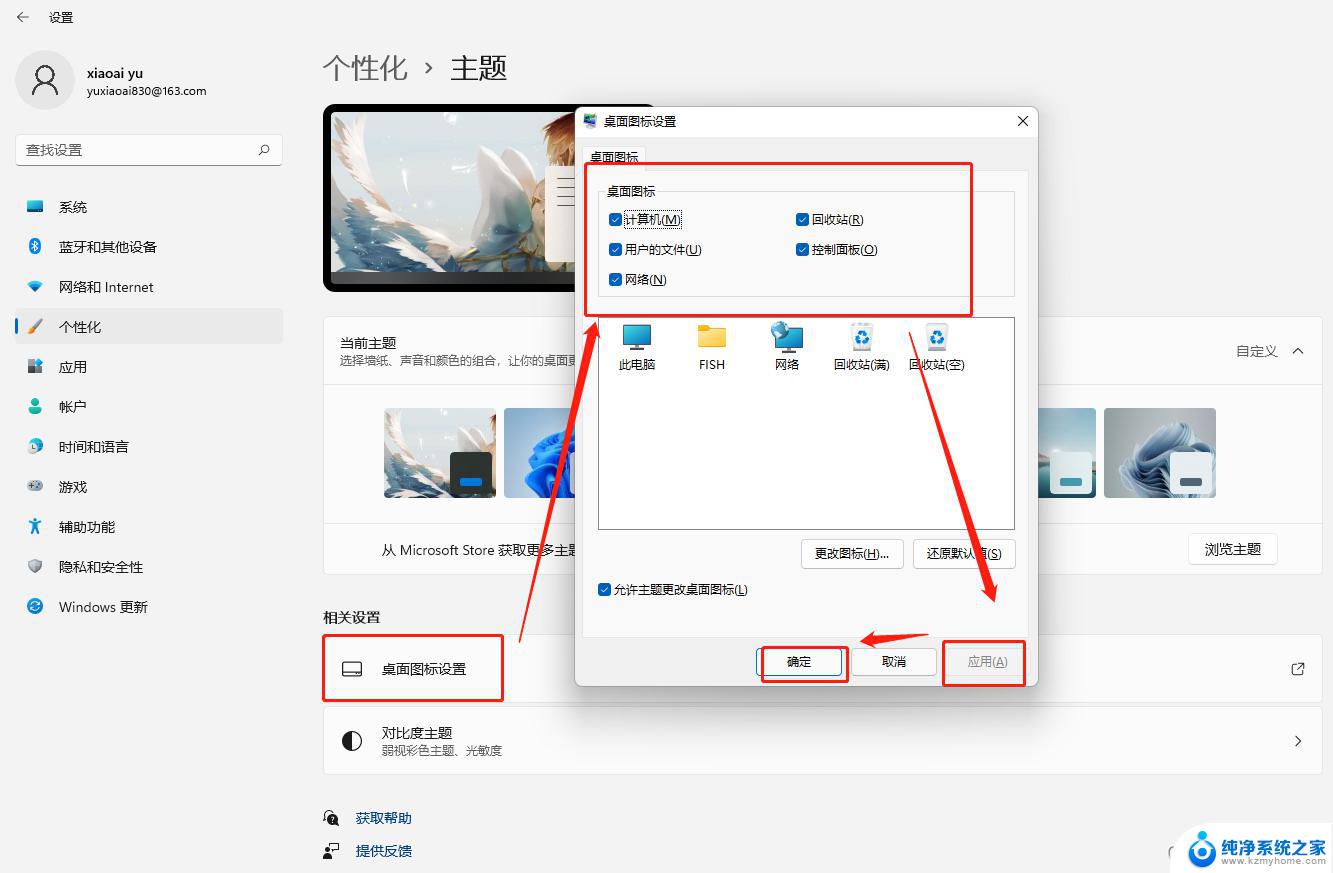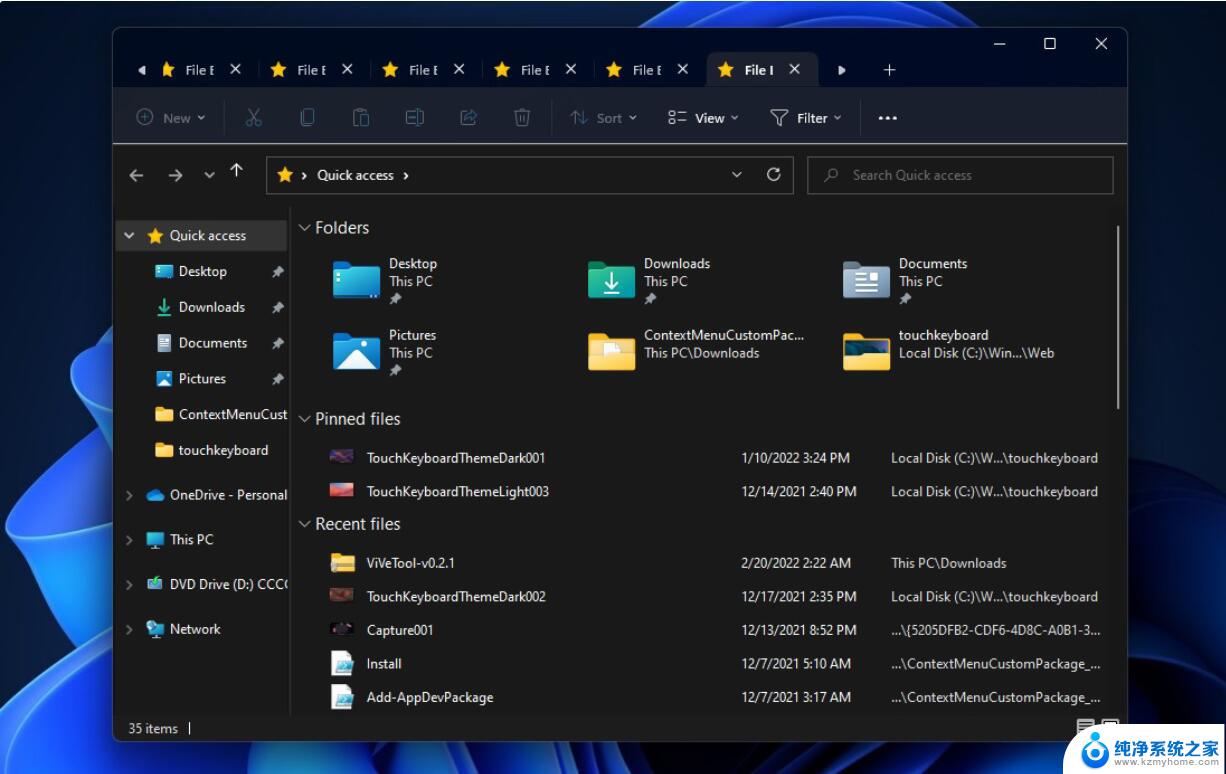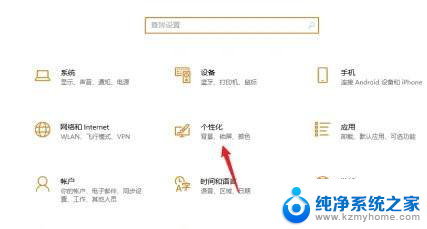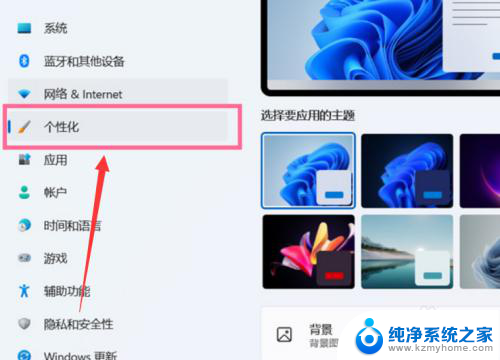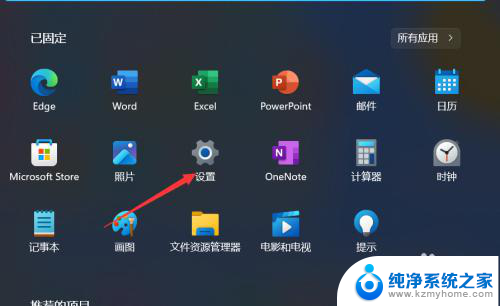win11的桌面2桌面设置 win11桌面1和桌面2快速切换方法
更新时间:2024-10-24 10:05:59作者:jiang
Win11是微软最新推出的操作系统,其中的桌面2功能为用户提供了更加便捷的工作环境,通过设置Win11的桌面2,用户可以将不同的工作任务分别放置在两个桌面上,避免混乱和混杂。而在Win11中,切换桌面也变得更加简单,只需使用快捷键或者鼠标手势,即可快速在桌面1和桌面2之间进行切换,提高工作效率和操作体验。Win11的桌面2功能给用户带来了全新的操作体验,让工作更加高效和便捷。
win11快速切换桌面1和桌面2方法介绍:
一、切换桌面
1、按下键盘“Win+Ctrl+D”可以一键生成一个新桌面。
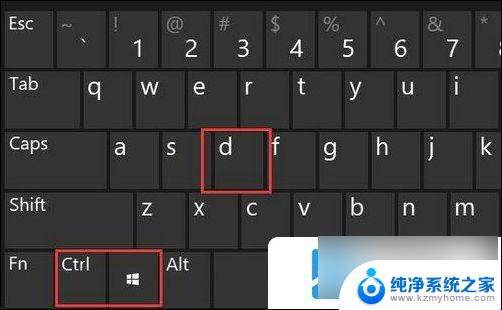
2、生成后,再按下“Win+Ctrl+方向键”可以快速切换这两个桌面。
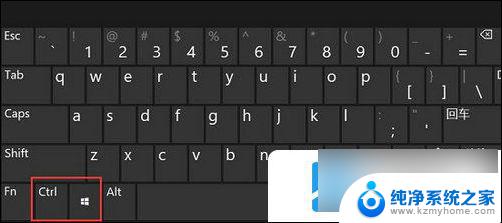
3、切换效果如图所示。
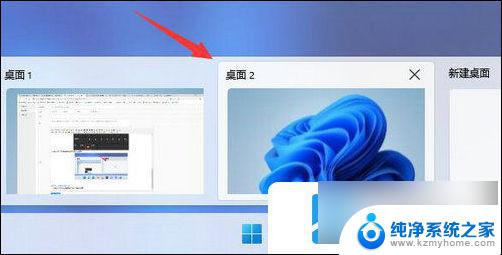
二、切换窗口
1、切换窗口快捷键是“Win+Tab”。
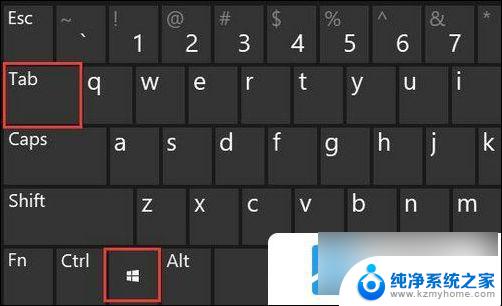
2、按下后,会进入图示界面。使用鼠标选择想要进入的窗口就可以了。
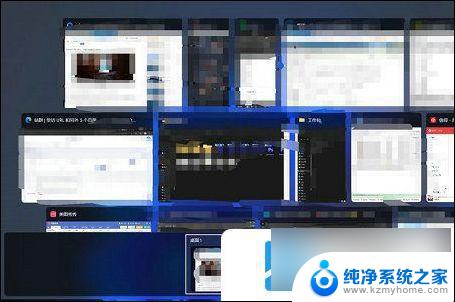
以上就是关于win11的桌面2桌面设置的全部内容,有出现相同情况的用户就可以按照小编的方法了来解决了。